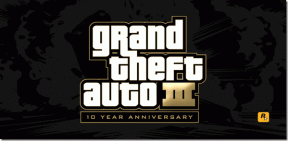Comment changer le nom d'utilisateur et le nom d'affichage sur Snapchat
Divers / / June 13, 2023
Snapchat a donné aux utilisateurs plus de contrôle en leur permettant de personnaliser leurs profils. Et le dernier ajout de personnalisation du nom d'utilisateur n'a fait qu'aller encore plus loin. Mais comment ça fonctionne? Continuez à lire pendant que nous vous montrons comment changer votre nom d'utilisateur et votre nom d'affichage sur Snapchat.

Différent d'un nom d'affichage, un nom d'utilisateur Snapchat n'est unique que pour vous. Votre nom d'utilisateur n'apparaîtra que sur votre profil ou lorsque quelqu'un essaiera de vous ajouter sur Snapchat. Votre nom d'affichage Snapchat, en revanche, apparaîtra partout, comme vos Snaps, vos histoires, vos cartes Snap, etc. Cela peut aller d'un nom à un surnom car, contrairement aux noms d'utilisateur, les noms d'affichage peuvent être similaires entre les utilisateurs de Snapchat.
Sur cette note, examinons toutes les façons dont vous pouvez modifier votre nom d'utilisateur et votre nom d'affichage sur Snapchat.
Quelques choses à savoir avant de changer votre nom d'utilisateur sur Snapchat
Avant de discuter de la façon de changer votre nom d'utilisateur sur Snapchat, examinons rapidement les restrictions et quelques éléments à prendre en compte lors du changement de nom d'utilisateur sur Snapchat.

- Les noms d'utilisateur ne peuvent être modifiés qu'une fois par an. Si vous avez récemment changé le vôtre, l'option disparaîtra de votre Snapchat jusqu'à la fin de l'année.
- Tout nom d'utilisateur, une fois modifié, sera perdu à jamais. Cela signifie que votre ancien nom d'utilisateur ne sera plus disponible, ni pour vous ni pour quelqu'un d'autre.
- Le nom d'utilisateur doit être disponible. Parce que chaque nom d'utilisateur est unique, si quelqu'un utilise déjà ou a déjà utilisé un nom d'utilisateur, il ne sera pas disponible pour vous lors de la modification.
- Tous les noms d'utilisateur Snapchat doivent comporter entre 3 et 15 caractères.
- Les noms d'utilisateur Snapchat doivent commencer par une lettre. Ils peuvent cependant se terminer par un chiffre.
- Outre les chiffres, les lettres latines et "-", "_" et "." sont également autorisés dans un nom d'utilisateur Snapchat.
- Vous ne pouvez pas utiliser d'autres caractères spéciaux comme les emoji ou les espaces dans votre nom d'utilisateur Snapchat.
Cela dit, commençons par les étapes.
Comment changer votre nom d'utilisateur sur Snapchat
Comme mentionné ci-dessus, votre nom d'utilisateur Snapchat ne peut être utilisé par personne d'autre, y compris vous, après l'avoir défini ou modifié. Alors, soyez prudent et ne le changez que si c'est important. Suivez les étapes ci-dessous.
Étape 1: Ouvrez l'application Snapchat sur votre appareil Android ou iOS.
Étape 2: Ensuite, appuyez sur l'icône de votre profil.
Étape 3: Ici, appuyez sur l'icône d'engrenage pour ouvrir les paramètres.

Étape 4: Accédez à Nom d'utilisateur et appuyez sur votre nom d'utilisateur Snapchat.
Étape 5 : Ici, appuyez sur Changer le nom d'utilisateur.

Étape 6 : Appuyez sur Continuer pour confirmer.
Étape 7 : Saisissez votre nouveau nom d'utilisateur.
Étape 8 : Une fois que Snapchat a confirmé la disponibilité du nom d'utilisateur, appuyez sur Suivant.

Étape 9 : Entrez votre mot de passe Snapchat et appuyez sur Confirmer.
Étape 10 : Appuyez sur Continuer.
Conseil: Si vous ne souhaitez plus modifier votre nom d'utilisateur Snapchat, appuyez sur Retour et quittez le menu.

Cela fermera la fenêtre et changera votre nom d'utilisateur sur Snapchat.
Comment définir ou modifier votre nom d'affichage Snapchat
Alors que votre nom d'utilisateur Snapchat peut être une chaîne de caractères compliqués, votre nom d'affichage Snapchat peut être quelque chose de plus simple. Cela permet également de rendre votre profil reconnaissable, en particulier par rapport aux noms d'utilisateur. Suivez donc les étapes ci-dessous pour définir ou modifier votre nom d'affichage Snapchat à l'aide de la page Profil et paramètres Snapchat.
Note: Les amis qui vous ajoutent à partir de leurs contacts peuvent voir votre nom d'affichage comme le nom qu'ils ont utilisé lors de l'enregistrement de votre contact.
1. Utilisation de la page de profil
Étape 1: Ouvrez l'application Snapchat.
Étape 2: Ici, appuyez sur l'icône de votre profil.
Étape 3: Ensuite, appuyez sur votre nom d'affichage.
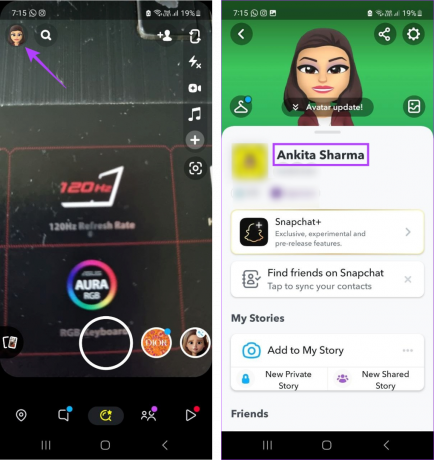
Étape 4: Modifiez votre nom d'affichage comme vous le souhaitez et appuyez sur Enregistrer.
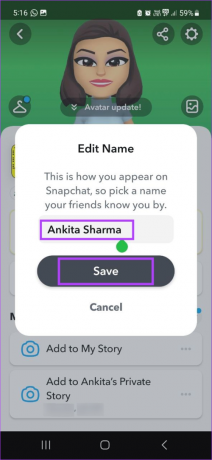
Cela définira ou modifiera votre nom d'affichage Snapchat. Vous pouvez suivre les étapes susmentionnées pour modifier à nouveau votre nom d'affichage Snapchat, car il n'y a actuellement aucune limite définie par Snapchat sur le nombre de fois que vous pouvez modifier votre nom d'affichage.
2. Utilisation du menu Paramètres
Étape 1: Ouvrez Snapchat et appuyez sur l'icône de votre profil.
Étape 2: Ensuite, appuyez sur l'icône de la roue dentée dans le coin supérieur droit.

Étape 3: Ici, allez dans Nom et appuyez sur votre nom d'affichage devant.
Étape 4: Appuyez sur votre nom d'affichage.

Étape 5 : Une fois les modifications effectuées, appuyez sur Enregistrer.
Conseil: Vous pouvez également appuyer sur Supprimer le nom si vous souhaitez supprimer complètement votre nom d'affichage. Cela rendra l'espace du nom d'affichage vide.
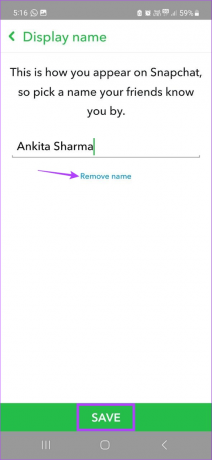
Cela changera votre nom d'affichage Snapchat selon vos besoins.
Bonus: changer le nom d'affichage de quelqu'un d'autre sur Snapchat
Snapchat permet à ses utilisateurs d'ajouter 6000 amis stupéfiants par compte. Cependant, cela augmente également les chances que vos amis proches se perdent dans la mer d'utilisateurs.
Pour éviter cela, vous pouvez également modifier le nom d'affichage de quelqu'un d'autre sur Snapchat. Définissez le nouveau nom d'affichage sur n'importe quel surnom ou phrase connu et retrouvez instantanément vos amis sur Snapchat. Suivez les étapes ci-dessous pour le faire.
Étape 1: Ouvrez Snapchat et appuyez sur l'icône Chat.
Étape 2: Ici, appuyez sur l'utilisateur dont vous souhaitez modifier le nom d'affichage.

Étape 3: Appuyez sur le nom d'affichage de votre ami.
Étape 4: Ici, appuyez à nouveau sur le nom d'affichage.

Étape 5 : Modifiez le nom d'affichage et appuyez sur Enregistrer.

Cela changera l'affichage pour cet utilisateur. Vous pouvez également répéter ces étapes pour modifier le nom d'affichage de quelqu'un d'autre sur Snapchat.
FAQ pour changer votre nom sur Snapchat
Changer votre nom d'utilisateur sur Snapchat dépend fortement de la disponibilité. Si votre nom d'affichage actuel est disponible et conforme aux directives de Snapchat, ce n'est qu'alors qu'il pourra être utilisé comme nom d'utilisateur sur Snapchat.
Même si vous avez changé votre nom d'utilisateur ou votre nom d'utilisateur sur Snapchat, vos amis peuvent toujours vous trouver en vous recherchant via l'identifiant de messagerie ou le numéro de téléphone mobile associé à votre compte Snapchat. Vous pouvez aussi créer un Snapcode pour votre Snapchat profil et partagez-le. Une fois scanné, il permettra à vos amis de vous retrouver sur Snapchat.
Personnalisez votre Snapchat
Nous espérons que cet article vous a aidé à mieux comprendre comment vous pouvez changer votre nom d'utilisateur et votre nom d'affichage sur Snapchat. De plus, vous pouvez également modifier ou supprimer votre Snapchat Cameo actuel pour personnaliser davantage votre profil Snapchat.
Dernière mise à jour le 13 juin 2023
L'article ci-dessus peut contenir des liens d'affiliation qui aident à soutenir Guiding Tech. Cependant, cela n'affecte pas notre intégrité éditoriale. Le contenu reste impartial et authentique.

Écrit par
Écrivain dans l'âme, Ankita adore écrire sur les écosystèmes Android et Windows sur Guiding Tech. Pendant son temps libre, on peut la trouver en train d'explorer des blogs et des vidéos liés à la technologie. Sinon, vous pouvez la surprendre enchaînée à son ordinateur portable, respectant les délais, écrivant des scripts et regardant des émissions (n'importe quelle langue !) en général.